前回までで、ざっくりとOSインストールが完了しました。続いてIPを固定したり詳細設定を進めていきます。
まずはエディタをインストール
pi$ sudo apt-get install vimこれで、いわゆるvimをインストールします。色表示などいろいろと便利です。インストールできたら、次のステップへ。
固定IPアドレスにする
コンソールからvimというエディタを使って設定を変更します
pi$ sudo vi /etc/dhcpcd.confinterface wlan0
static ip_address=192.168.0.20/24
static routers=192.168.0.1
static domain_name_servers=192.168.0.1これを最後に追加します。固定IPにすることでPCからの接続が簡単です
上記、wlan0というのは、wifiでの接続情報で、192.168.0.0のネットワークにして、192.168.0.20に設定した例です。wifiルーターのDHCPの範囲外で設定しましょう
vim で編集終了したら、escキーをおしてから、:wq で保存終了します。保存したらraspberrypiを再起動しましょう
つづいて、コンソールを開いて以下のように入力します
pi$ sudo raspi-config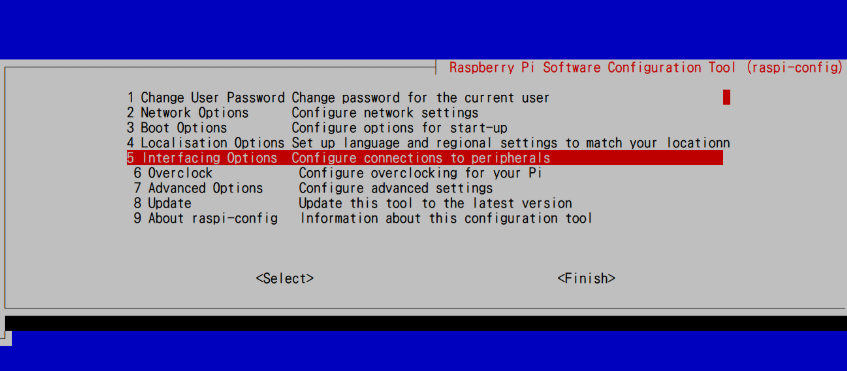
5 Interfacing Options
のところまでカーソルキーを押してエンターキーを押します。すると以下の画面となります
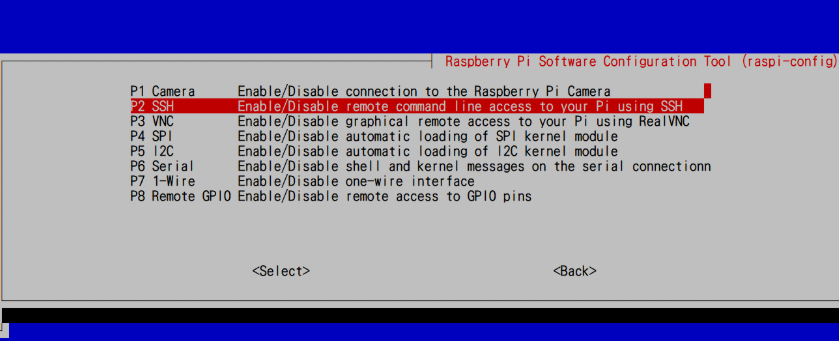
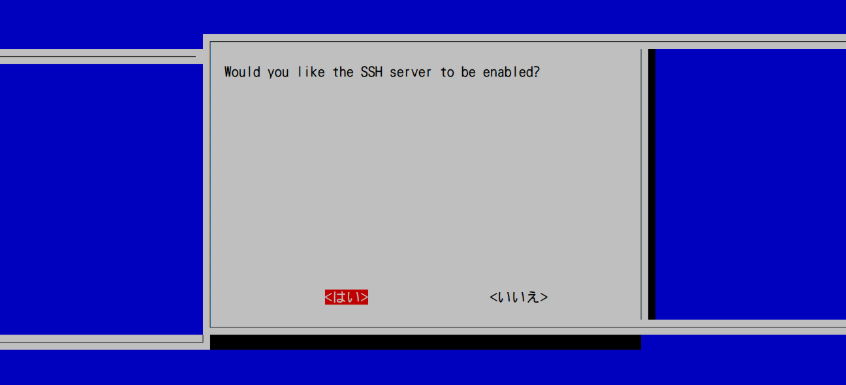
これで、同じネットワーク上の他のPCから接続できるようになります
PCから接続する
PCから、コンソールを開いて、
$ ssh [email protected]すると、以下のように確認メッセージがでますので、yesと打ち込みエンターキーを押します。続けてパスワードを聞かれますので、打ち込んで、接続完了となります
$ ssh [email protected]
ECDSA key fingerprint is SHA256:xxxxxxxxxxxxxxxxxxxxxxxxxxxxxxxxxxxxxx
Are you sure you want to continue connecting (yes/no)?
[email protected]'s password:
Linux raspberrypi 4.19.75-v7+ #1270 SMP Tue Sep 24 18:45:11 BST 2019 armv7l
The programs included with the Debian GNU/Linux system are free software;
the exact distribution terms for each program are described in the
individual files in /usr/share/doc/*/copyright.
Debian GNU/Linux comes with ABSOLUTELY NO WARRANTY, to the extent
permitted by applicable law.これで接続できます。windowsの場合は、文字コードの関係でteratermなどを利用したほうが良いと思います。
毎回パスワード入力するのは大変なので、鍵認証で接続します。一旦raspberryからexitしてPC画面に戻ります。
pi$ exit再度、PCのコンソールから進めます。まずは秘密鍵を作成します
$ cd ~/.sshこのときにエラーが出たら、まだフォルダが作られていないので、慌てずに
$ mkdir ~/.sshとします。続いて
$ lsここで何も表示されなければOK。id_rsaがあれば、それをそのまま使ってもOKですので、以下は飛ばして下さい。
$ ssh-keygen -t rsa何か聞かれると思いますが、全てエンターキー(何も入力しない) で進めます。
$ lsとすると、
$ls
id_rsa id_rsa.pubと表示されることを確認します
id_rsaは秘密鍵と言われています。他の人には渡さないこと
id_rsa.pubは公開鍵と言われ、接続する先のマシンに設定します
続いて、作成した、公開鍵をraspberrypiにコピーします
pi@raspberrypi:$ mkdir ~/.ssh
pi@raspberrypi:$ vi .ssh/authorized_keysここで、先程作成した公開鍵(id_rsa.pub)をコピーするため、PCで別のコンソールを開きます。
$ cat ~/.ssh/id_rsa.pub表示された内容を全てコピーします。それをraspberrypiに接続しているコンソール上にペーストします。ペーストするには、vim 上で、p を押します。ペーストされたら、:wqを順に打ち込み、エンターキーをおします。これでraspberrypi側での準備は完了です。
続いてPC側の準備です。PC側のターミナルを開いて以下のように入力します
$ vi ~/.ssh/configviエディタが起動しますので、以下を入力
Host raspberrypi
Hostname 192.168.0.19
Port 22
User pi
IdentitiesOnly yes
IdentityFile id_rsa ※JKHLキーで、上下左右、入力するにはAをおし、入力が終わったらESC。その他の操作は検索して調べて下さい
Hostは普段PCから接続するときに使う名前を指定
Hostname は接続先のIPアドレス
IdentityFileは上記で作成した秘密鍵を指定
入力が終わったら、ESCキーを押してから、:wqと打ち込みエンターキーを押すと、プロントが出てきます。
$ ssh raspberrypiこれでうまく接続できたらセットアップ完了です。


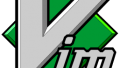
コメント